🤖️ db-gpt简介(转自官网https://dbgpt.site/)
db-gpt是一个开源的ai原生数据应用开发框架(ai native data app development framework with awel(agentic workflow expression language) and agents)。
🚀 数据3.0 时代,基于模型、数据库,企业/开发者可以用更少的代码搭建自己的专属应用。
一、私域问答&数据处理&rag(retrieval-augmented generation)
二、多数据源&gbi(generative business intelligence)
三、多模型管理
四、自动化微调
五、data-driven multi-agents&plugins
六、隐私安全
一、环境搭建
windows11安装双系统(ubuntu)
安装python3.10
更新apt软件包:
sudo apt update
安装依赖
sudo apt install build-essential zlib1g-dev libncurses5-dev libgdbm-dev libnss3-dev libssl-dev libreadline-dev libffi-dev libsqlite3-dev wget libbz2-dev
从官网下载源文件
wget https://www.python.org/ftp/python/3.10.0/python-3.10.0.tgz
解压缩python3.10文件
tar -zvxf python-3.10.0.tgz
开始安装
cd python-3.10.0/
./configure --enable-optimizations
编译
make
验证是否安装成功
python3.10 --version
更新python默认指向
sudo apt install vim
vim ~/.bashrc
# 自己安装python3.10的路径
alias python='/usr/local/bin/python3'
source ~/.bashrc
验证python指向
python --version
安装miniconda
wget https://repo.anaconda.com/miniconda/miniconda3-py310_23.3.1-0-linux-x86_64.sh
sh miniconda3-py310_23.3.1-0-linux-x86_64.sh
二、源码部署
下载db-gpt源码
sudo apt update
sudo apt install git
git clone https://github.com/eosphoros-ai/db-gpt.git
创建python虚拟环境
# 根据自己的目录来
cd /home/yw/db-gpt-main
conda create -n dbgpt_env python=3.10
conda init bash
source ~/.bashrc
conda activate dbgpt_env
安装相关依赖
sudo pip install -e ".[default]"
下载embedding模型
sudo apt-get update
sudo apt-get install git-lfs
git lfs install
mkdir models
cd ./models
git clone https://huggingface.co/ganymedenil/text2vec-large-chinese
创建配置文件
# 根据自己的目录来
cd /home/yw/db-gpt-main
cp .env.template .env
使用本地模型或调用代理模型(选一种)
本地模型
- 下载大模型
git clone https://www.modelscope.cn/qwen/qwen1.5-7b.git
- 修改 model_config.py 文件
"qwen1.5-7b": os.path.join(model_path, "qwen1.5-7b"),
- 修改 .env 文件(注意需要在项目根目录下执行)
sudo vim .env
# 将文件内的llm_model赋值为qwen1.5-7b
llm_model=qwen1.5-7b
代理模型
- 注册智谱ai账户并获取api-key https://open.bigmodel.cn/login
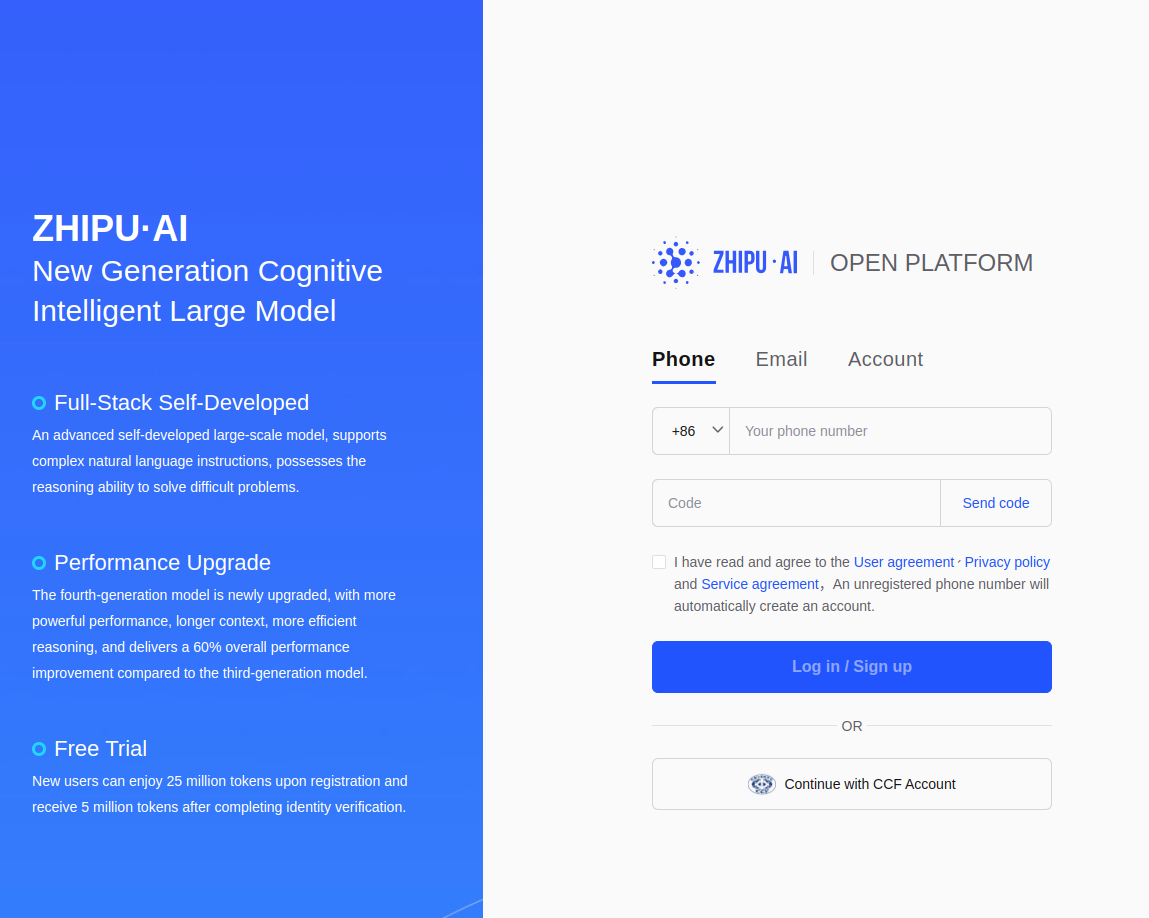
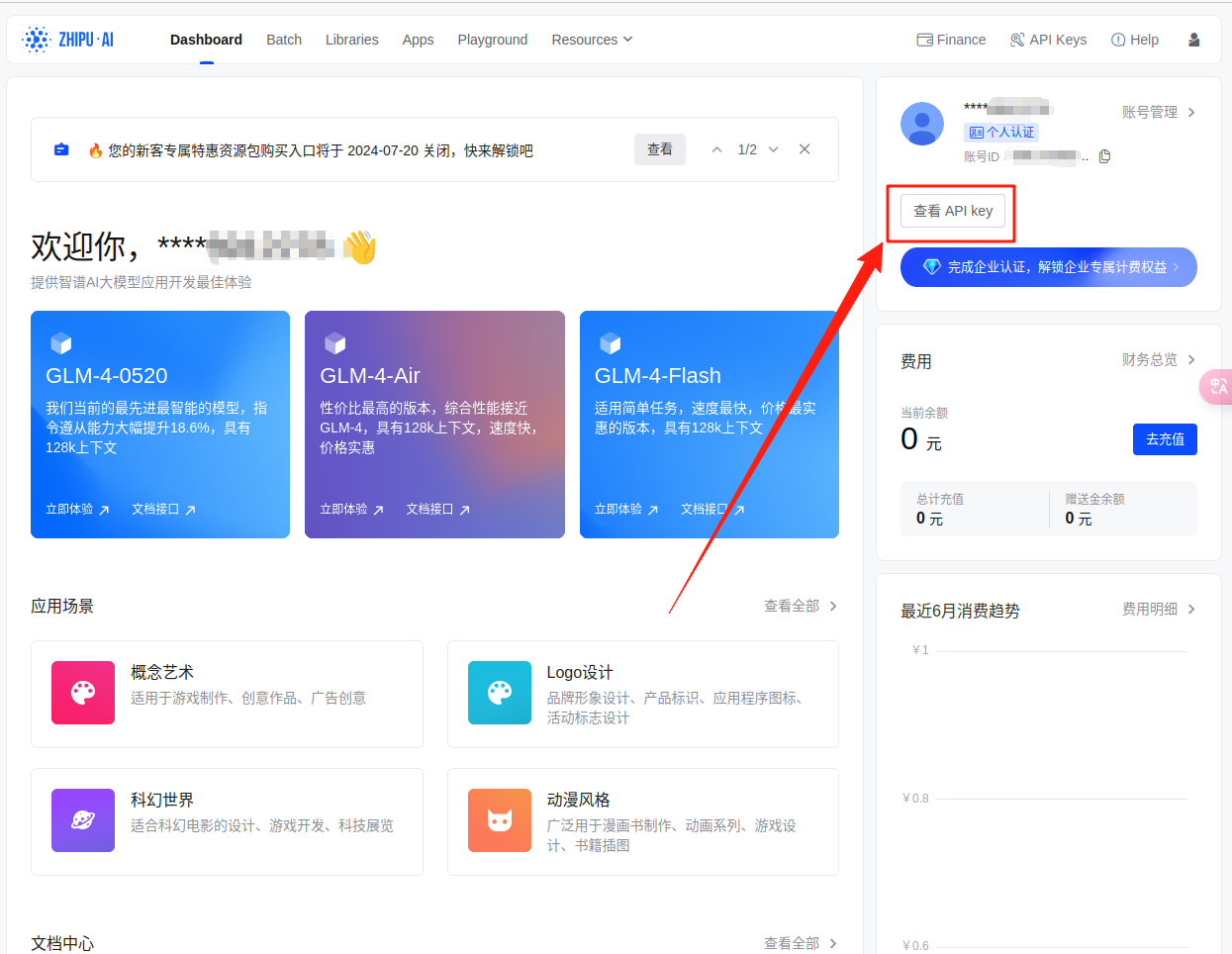
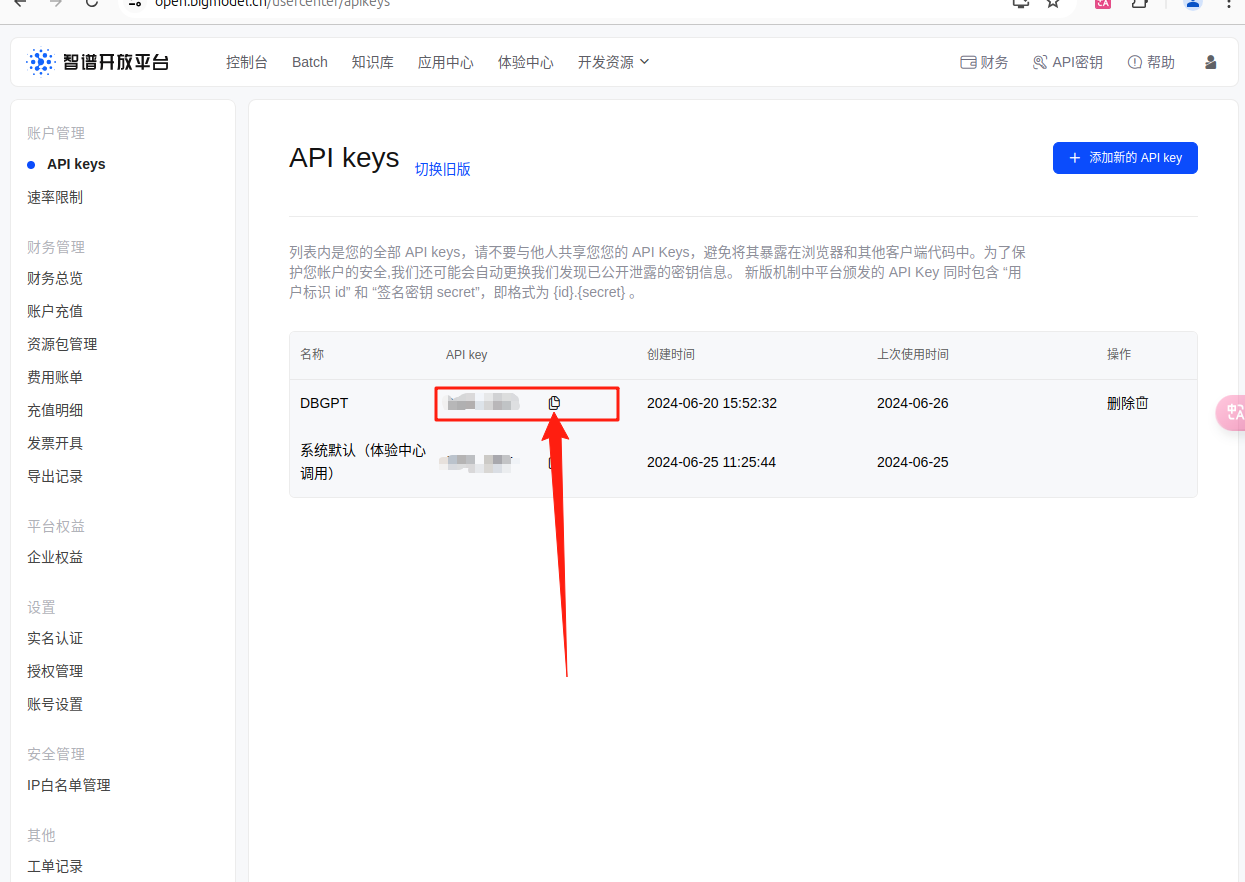
sudo vim .env
llm_model=zhipu_proxyllm
proxy_server_url=https://open.bigmodel.cn/api/paas/v4/chat/completions
zhipu_model_version=glm-4
zhipu_proxy_api_key=这里是你的api-key
配置元数据
mysql -h127.0.0.1 -uroot -p{your_password} < ./assets/schema/dbgpt.sql
local_db_type=mysql
local_db_user= {your username}
local_db_password={your_password}
local_db_host=127.0.0.1
local_db_port=3306
启动db-gpt服务
sudo python dbgpt/app/dbgpt_server.py
三、基础使用
启动成功后访问“localhost:5670”

配置自己的数据库(我这里随便建了一个)
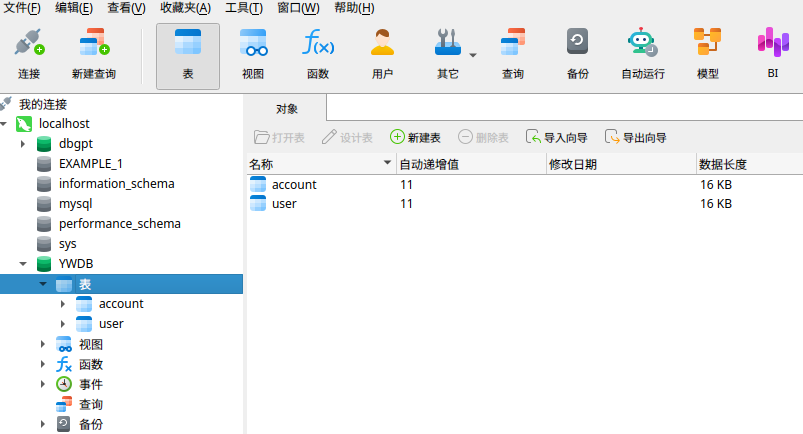
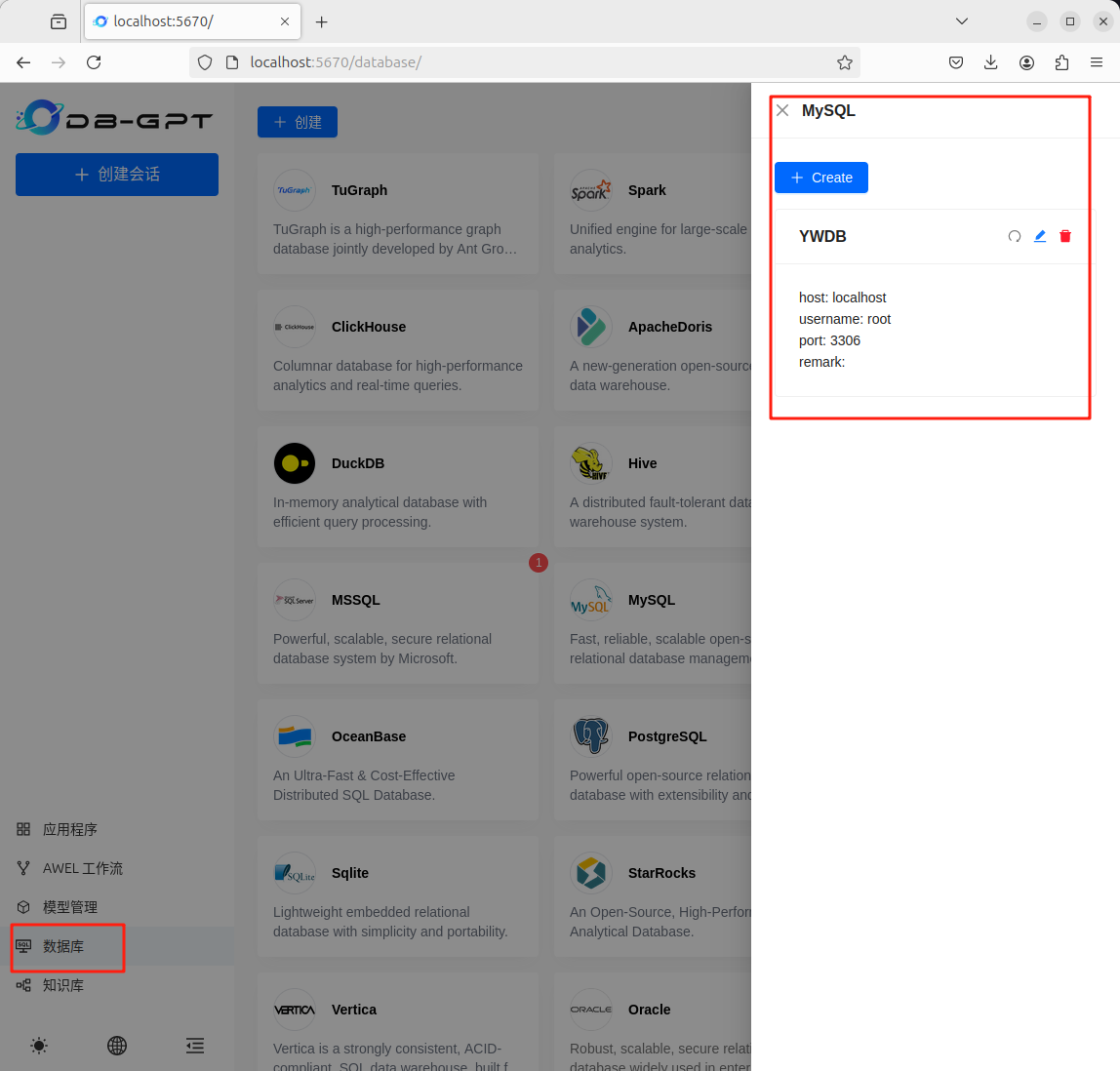
使用效果

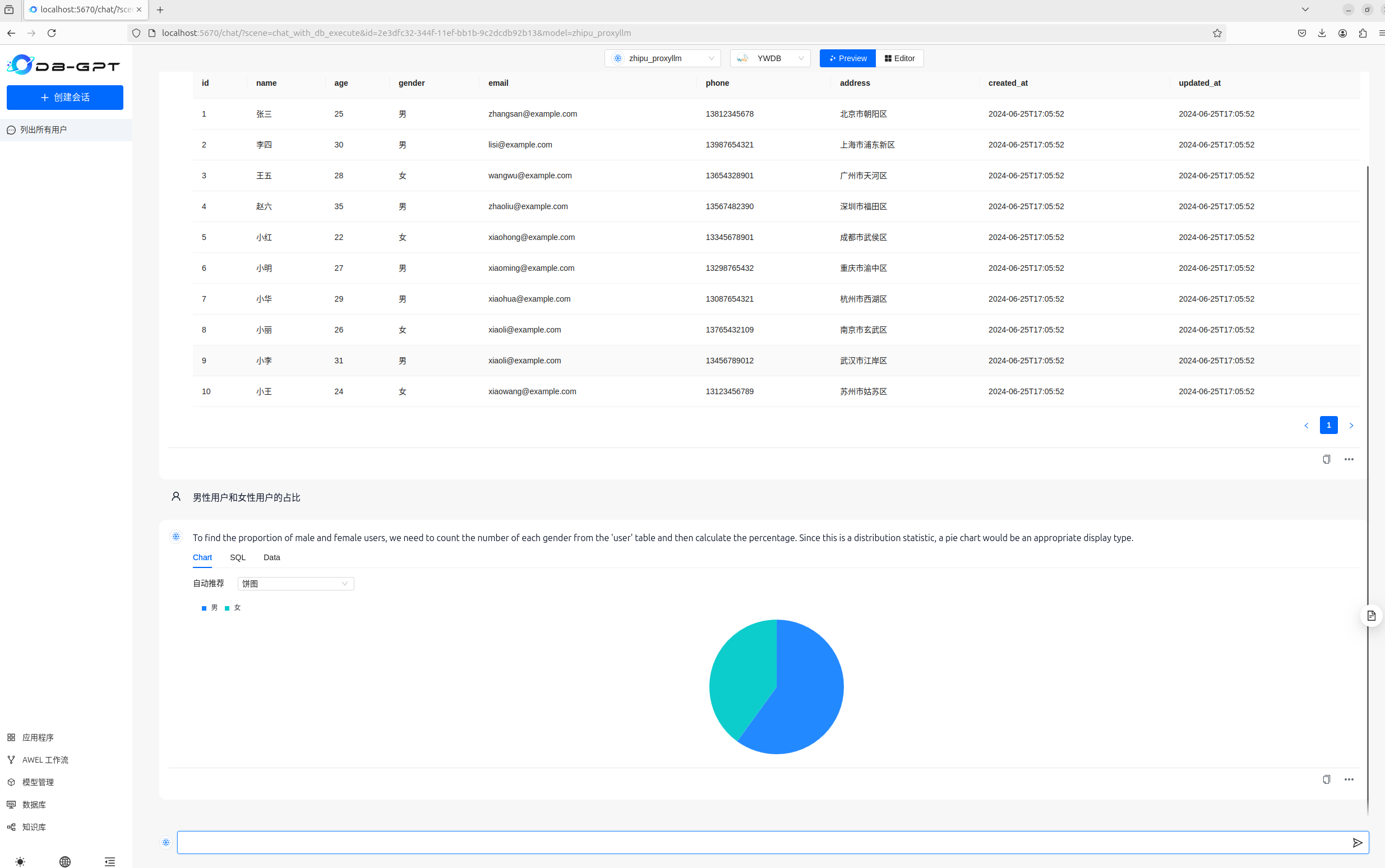





发表评论